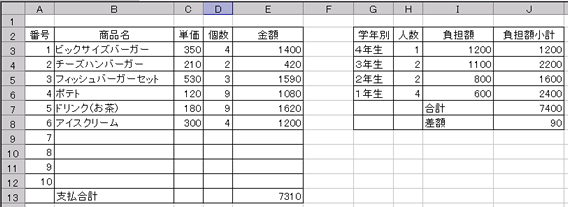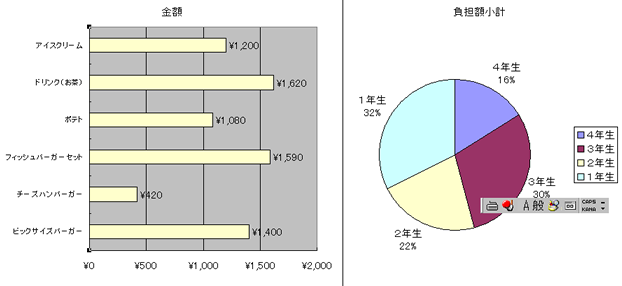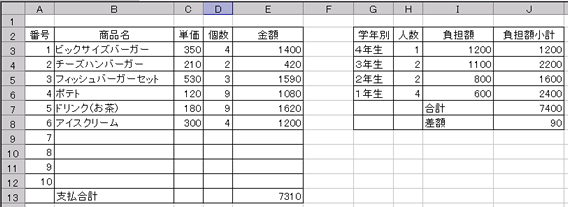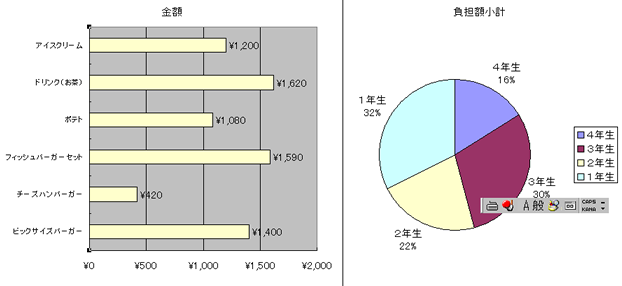課題:「割り勘」の計算
課題の内容
今回の課題は、「割り勘の計算を表計算ソフトでする」です。
計算ができたら、グラフも作成します。
計算ができたら、グラフも作成します(授業で説明)。
- 左側の表: 支払う金額の計算
- 右側の表: 割り勘の計算
「割り勘定」のながれ
- 商品の数は、5〜10個までとします。
それぞれの商品について、「単価」と「個数」を入力します。
- E3〜E12セルに、それぞれの商品の「金額」を求めます。
次のような計算をする計算式を入力します。
(金額)=(単価)×(個数)
- すべての商品の金額が求めらたら、E13セルに「支払合計」を計算します。
計算方法は、「オートSUM」(?マーク)で求めます。
(参考: テキスト 165〜168ページ)
- H3〜H6セルに、1〜4年生の「人数」を適当に設定します。
また、I3〜I6セルに、
「負担額」(それぞれが実際に払う額)を何でも良いので入力します。
- J3〜J6セルに、「負担額小計」を、次のような計算をする計算式で求めます。
(負担額小計)=(人数)×(負担額)
- J7セルに、すべての「負担額小計」をまとめた、負担額の「合計」を求めます。
計算方法は、「オートSUM」(?マーク)で求めます。
- J8セルに、「負担額の合計」と「支払合計」の「差額」を求めます。
次のような計算をする計算式を入力します。
(差額)=(負担額の合計)-(支払合計)
- 最後にグラフを作成します。次の2つのグラフを作成してください。横棒または円グラフを使って、数量や割合を比較してください。(グラフの「系列」を操作しないと、グラフは描けないので注意!)
課題のポイント
- 商品は、実際のファーストフードやファミリーレストランのメニューを参考にすること
Yahoo Japan( http://www.yahoo.co.jp/ )などで検索
- フォントの種類や大きさ、文字の色などを、自分オリジナルに設定しなさい。
課題の提出方法
ファイルの保存
編集ができたら、次のようにして、ファイルに保存してください。
- メニューから「ファイル」→「名前を付けて保存」をクリック
- 保存する場所に「マイドキュメント」を設定
- ファイル名に「0615」+「学籍番号」+「.xls」を設定(半角文字で)
- 例:学籍番号がC2061000の場合、ファイル名は「0615C2061000.xls」
課題の提出
保存できたら、eラーニングのシステムにアップロードして、課題を提出します。
- 『第9回の課題の提出』をクリック
- 「参照」ボタンをクリックして、ファイルの一覧を表示
- 保存したファイルをクリックして選択した後、「開く」ボタンをクリック
- 「ファイルをアップロードする」ボタンをクリック
- 「ファイルが正常にアップロードされました」と表示されたら、提出完了!
課題の期限
期限をすぎると、提出できなくなりますので、注意してください。
- 提出期限: 平成18年6月22日(木) 12:00まで